
Подписка на общие альбомы в приложении «Фото» на Mac
Если Вы используете iCloud, другие пользователи iCloud могут пригласить Вас подписаться на их общие альбом. Подписавшись, Вы можете просматривать, комментировать, загружать объекты в общем альбоме, а также добавлять в него новые фотографии и видеоклипы (если владелец альбома это разрешил). Вы можете в любой момент отменить подписку на общий альбом.
Оформление подписки на общий альбом
Когда Вы принимаете приглашение подписаться на общий альбом, полученное в электронном письме, новый альбом появляется в разделе «Общие альбомы» в боковом меню приложения «Фото».
В электронном письме с приглашением нажмите «Подписаться», затем нажмите «Присоединиться».
Отмена подписки на общий альбом
Чтобы отписаться от общего альбома, удалите его.
ПРЕДУПРЕЖДЕНИЕ. Отменяя подписку на общей альбом, Вы сразу теряете доступ к фотографиям и видеоклипам из этого альбома на всех своих устройствах.
В приложении «Фото»
 на Mac, в разделе «Общие альбомы» бокового меню, выберите общий альбом, от которого хотите отписаться.
на Mac, в разделе «Общие альбомы» бокового меню, выберите общий альбом, от которого хотите отписаться.Нажмите сочетание клавиш Command-Delete.
Добавление комментария или пометки «нравится» к фотографии в общем альбоме
В приложении «Фото»
 на Mac нажмите общий альбом в разделе «Общие альбомы» в боковом меню.
на Mac нажмите общий альбом в разделе «Общие альбомы» в боковом меню.Дважды нажмите фотографию, затем нажмите
 в левом нижнем углу фотографии.
в левом нижнем углу фотографии.На появившейся панели выполните одно из следующих действий.
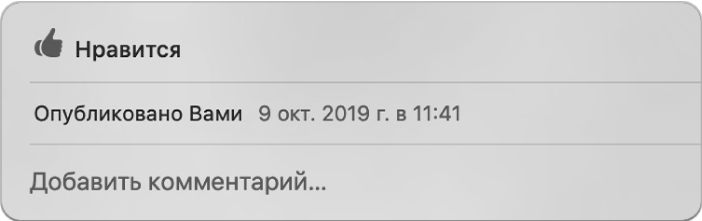
Добавление метки «нравится» к фотографии или видеоклипу. Нажмите «Нравится».
Добавление комментария к фотографии или видеоклипу. Нажмите «Добавить комментарий», затем введите комментарий.
Нажмите «Отправить».
Когда Вы добавляете отметку «нравится» или комментируете объект, создателю фотоальбома и всем подписчикам отправляется уведомление. Чтобы удалить комментарий, добавленный к объекту, наведите указатель на этот комментарий и нажмите кнопку «Удалить».
Сохранение объектов из общих альбомов в медиатеке приложения «Фото»
Вы можете импортировать объекты из общего альбома в медиатеку приложения «Фото», а затем вносить в них изменения, публиковать отредактированные объекты и добавлять их в слайд-шоу и проекты.
В приложении «Фото»
 на Mac нажмите общий альбом в разделе «Общие альбомы» в боковом меню.
на Mac нажмите общий альбом в разделе «Общие альбомы» в боковом меню.Выберите нужные фотографии или видеоклипы, затем нажмите выбранный объект, удерживая клавишу Control, и выберите «Импортировать».
Импортированные объекты отображаются в альбоме «Импортированные объекты».
Нажмите альбом «Импортированные объекты», чтобы открыть его.
Выберите импортированные объекты, нажмите выбранный объект при нажатой клавише Control, затем выберите альбом или проект, в который хотите добавить объекты.